win7防火墙怎么设定开放端口
发布时间:2017-05-06 11:12
相关话题
有时候使用电脑的时候需要设定防火墙端口某些软件或者网站才能够正常访问,下面就让小编给大家说说win7防火墙怎么设定开放端口吧。
win7防火墙设定开放端口的方法
打开电脑左下角“开始菜单”,找到【运行】选项,点击打开
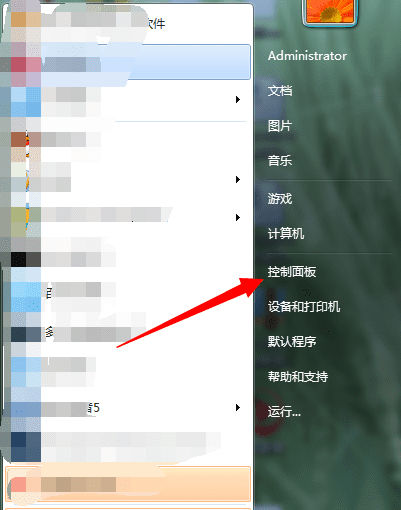
进入控制面板界面,点击打开【系统和安全】
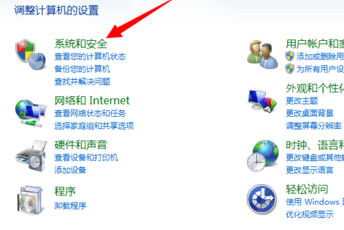
在系统和安全选项中,点击打开【windows防火墙选项】
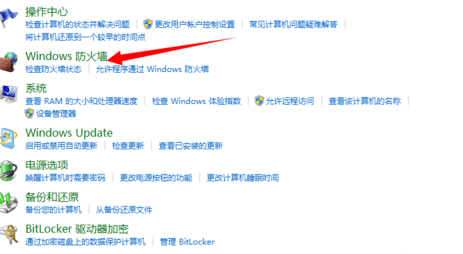
在windows防火墙详细信息界面,点击【高级设置】
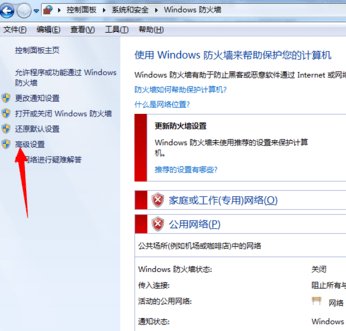
进入高级设置,点击【入站规则】,然后在右方点击【新建规则】
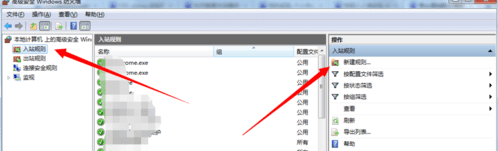
在规则中,点击【端口】选项,点击【下一步】
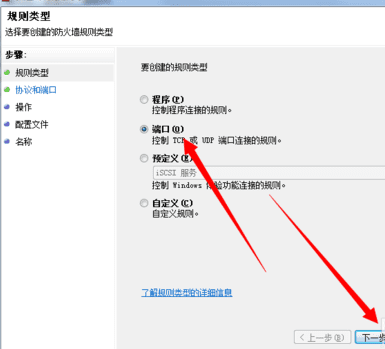
在端口设置界面,选择【特定本地端口】,在后方输入端口号,点击下一步
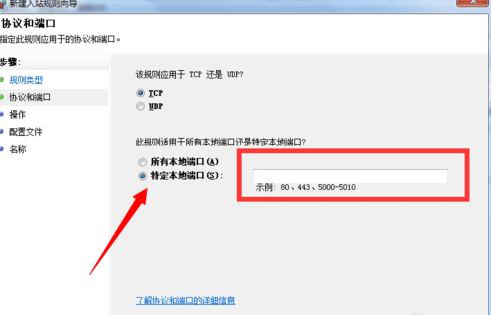
设置完成端口号,输入端口名称,以及描述,点击完成即可
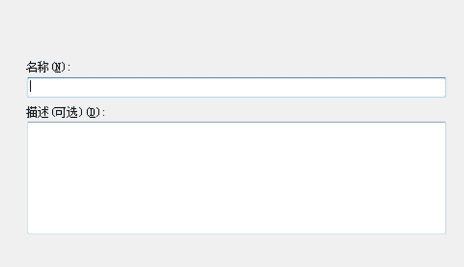

win7防火墙怎么设定开放端口的评论条评论